Git官网: https://git-scm.com/
Git第一步配置: https://git-scm.com/book/en/v2/Getting-Started-First-Time-Git-Setup
Git Pro在线阅读: https://git-scm.com/book/en/v2
[中文字幕] Git 入门指南(轻松易懂版)_哔哩哔哩_bilibili
30分钟弄懂所有工作Git必备操作 / Git 入门教程_哔哩哔哩_bilibili
git常用操作--git rebase和git merge_哔哩哔哩_bilibili
方法一:
創建本地存檔 本地存檔推送給遠程服務器 遠程服務器上項目名字默認和文件夾名字一樣
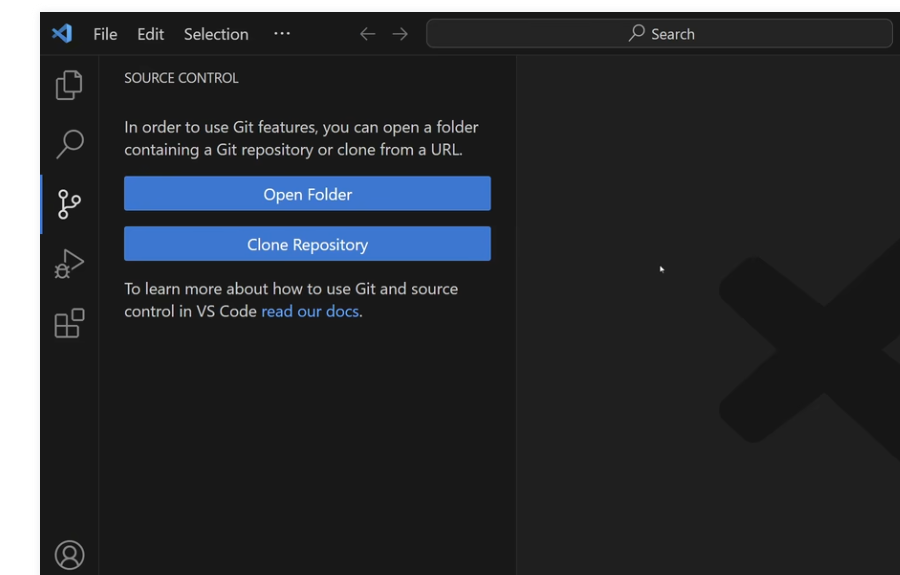
➜ ~ git --version
git version 2.34.1git創建代碼存檔 給存檔命名 前後有依賴關係
存檔=代碼=倉庫(git)
在終端輸入
➜ git
git init
提示:使用 'master' 作为初始分支的名称。这个默认分支名称可能会更改。要在新仓库中
提示:配置使用初始分支名,并消除这条警告,请执行:
提示:
提示: git config --global init.defaultBranch <名称>
提示:
提示:除了 'master' 之外,通常选定的名字有 'main'、'trunk' 和 'development'。
提示:可以通过以下命令重命名刚创建的分支:
提示:
提示: git branch -m <name>
已初始化空的 Git 仓库于 /home/d/git/.git/
➜ git git:(master) ✗
$ git config --global user.name "John Doe"
$ git config --global user.email johndoe@example.com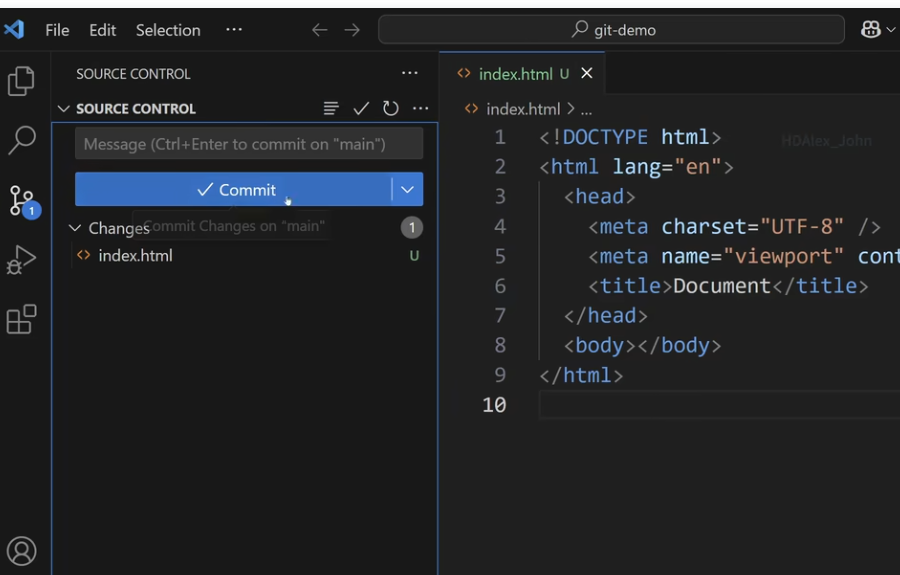
commit 提交
手動寫git裏面叫做提交commit("遊戲存檔"內容)
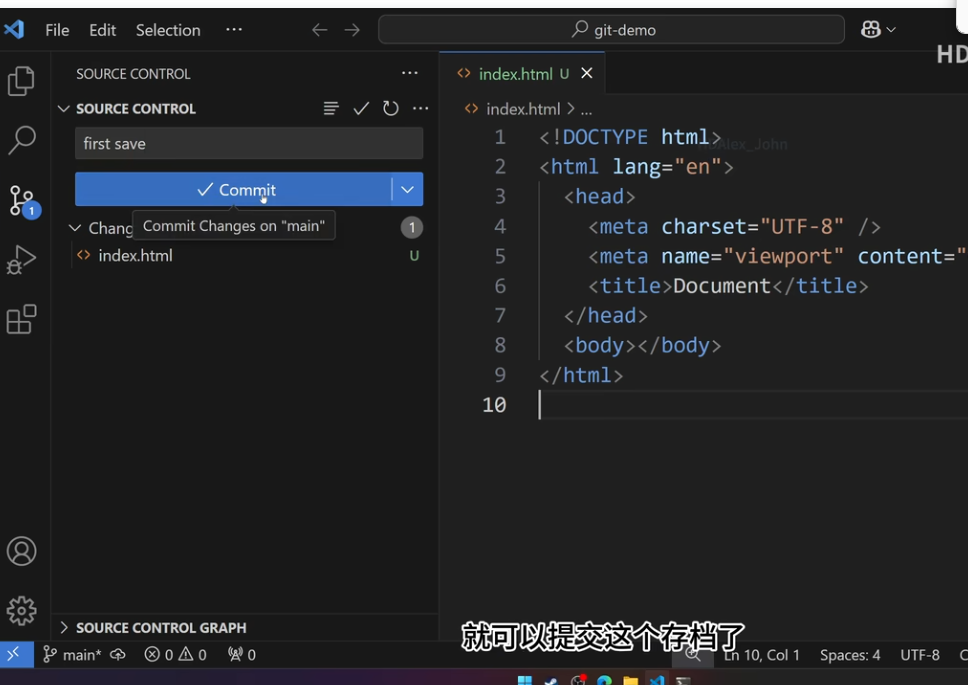
always
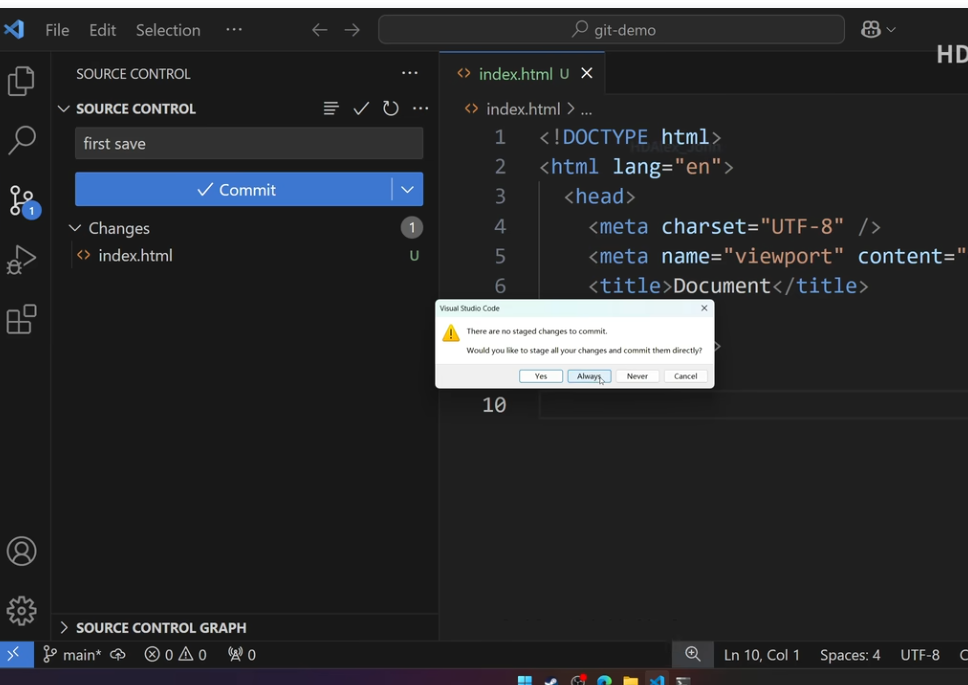
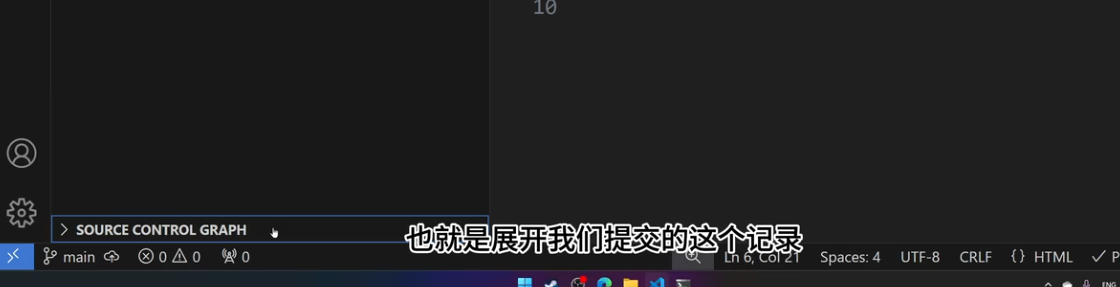
看有多少次提交和提交的關係
代碼有一個改了 就有一個在左邊的點
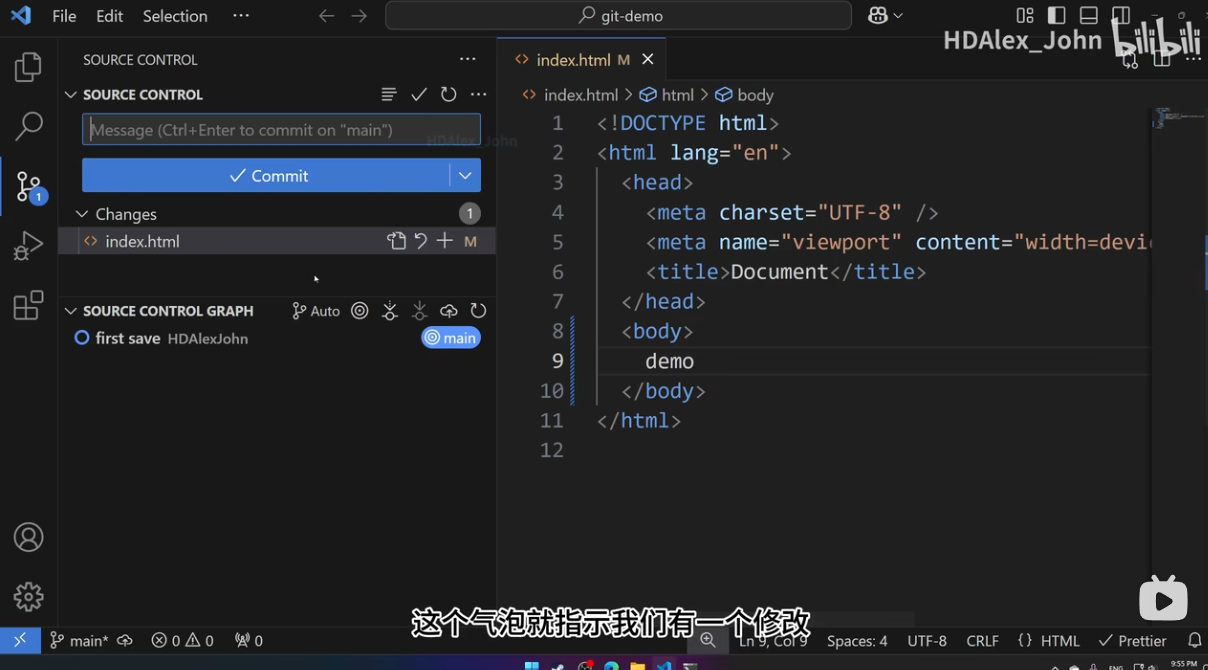
發佈branch和下面小云朵按鈕效果是等同的
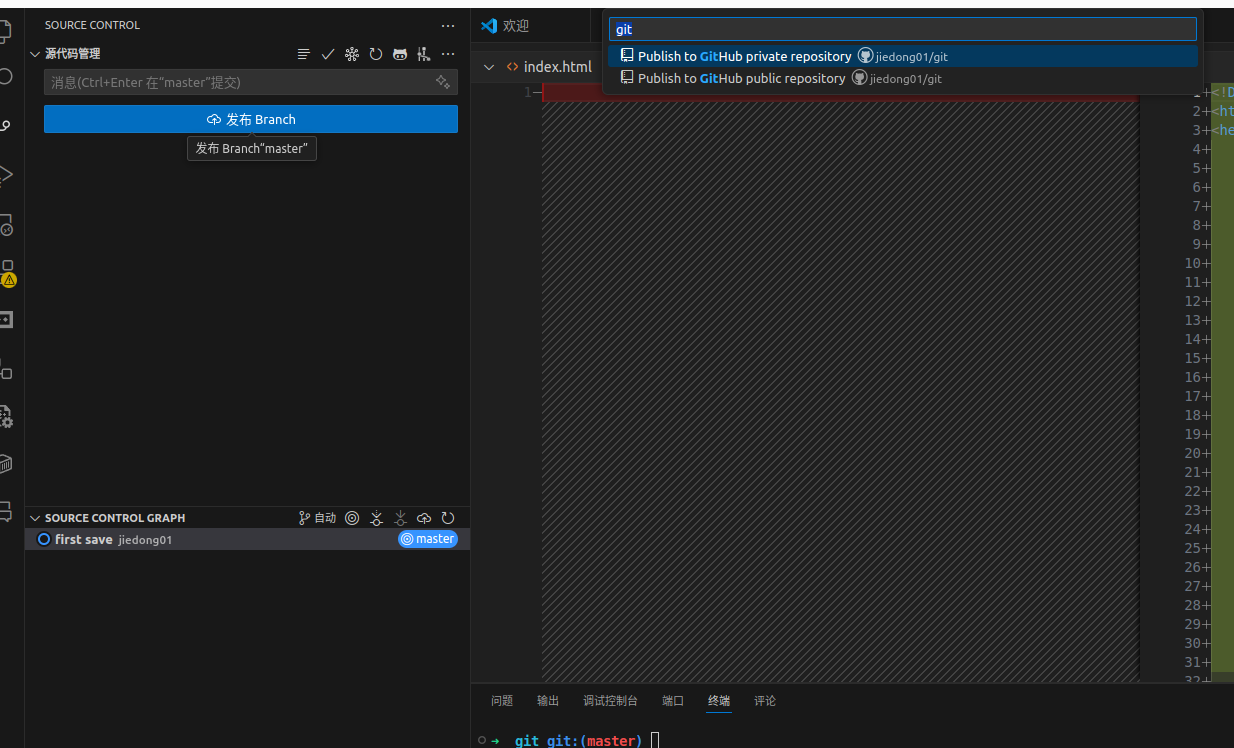
private public
上傳git需要的代理
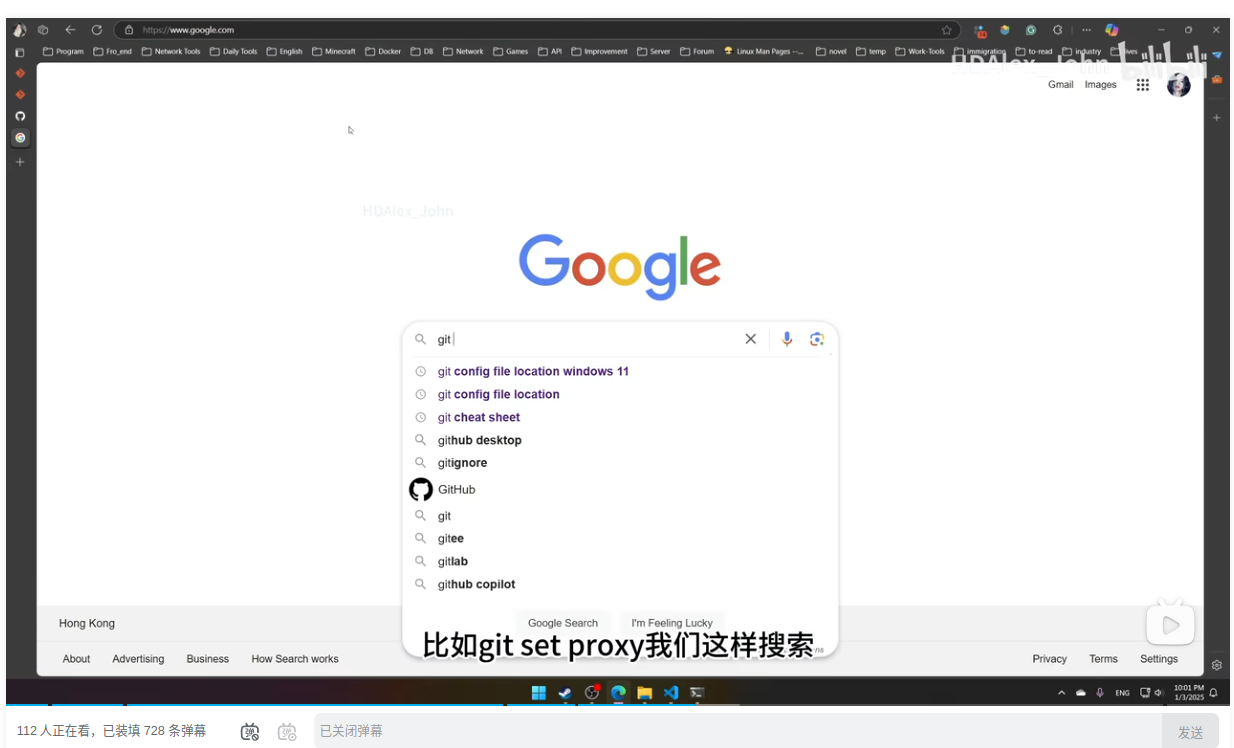
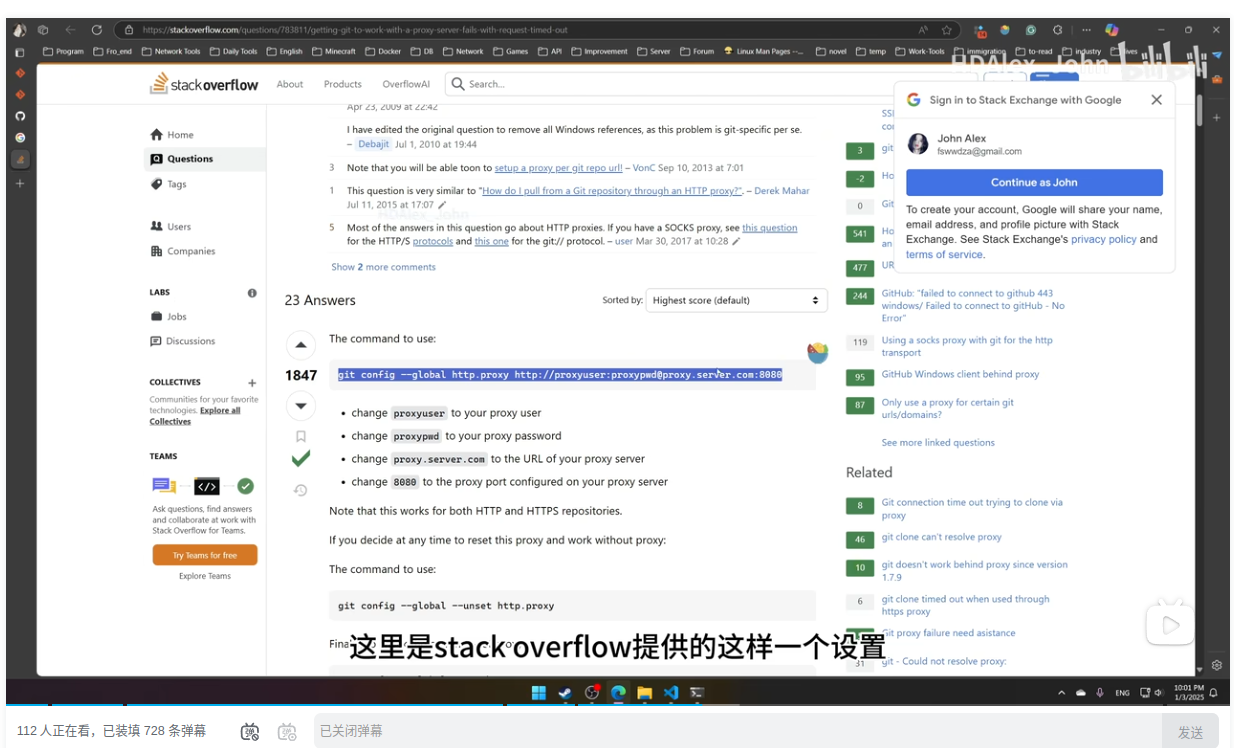
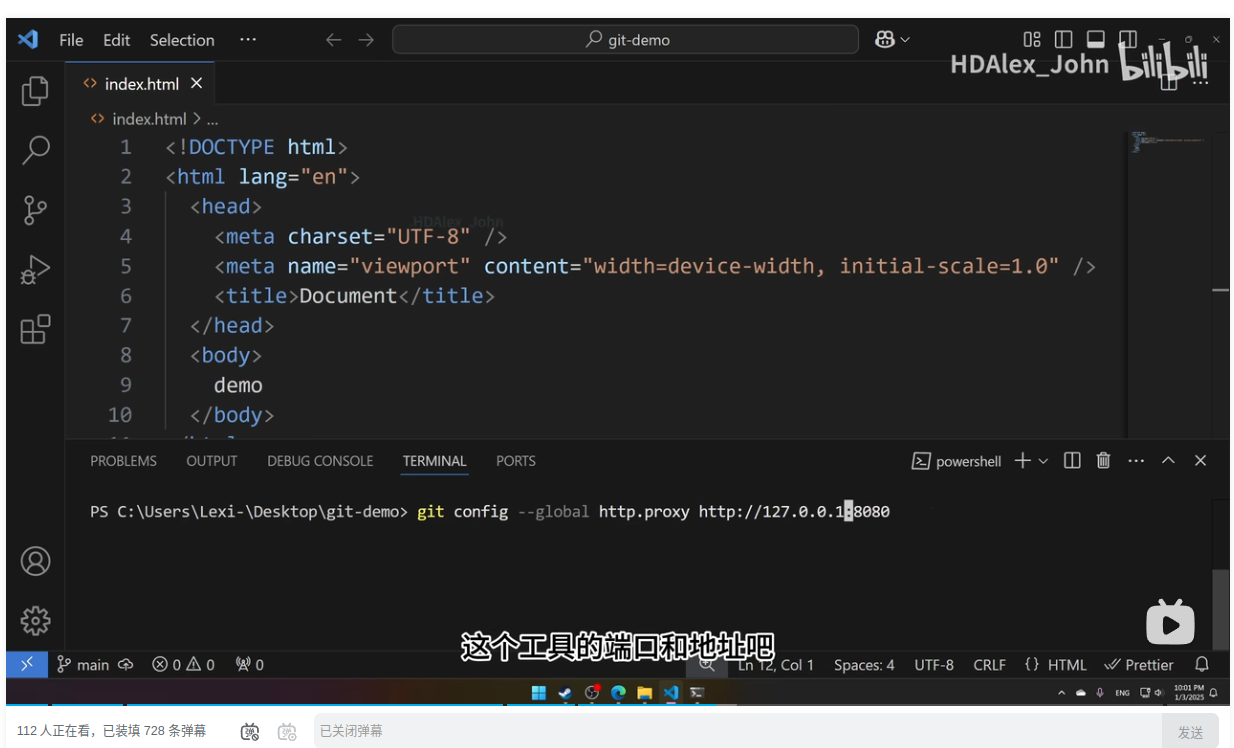
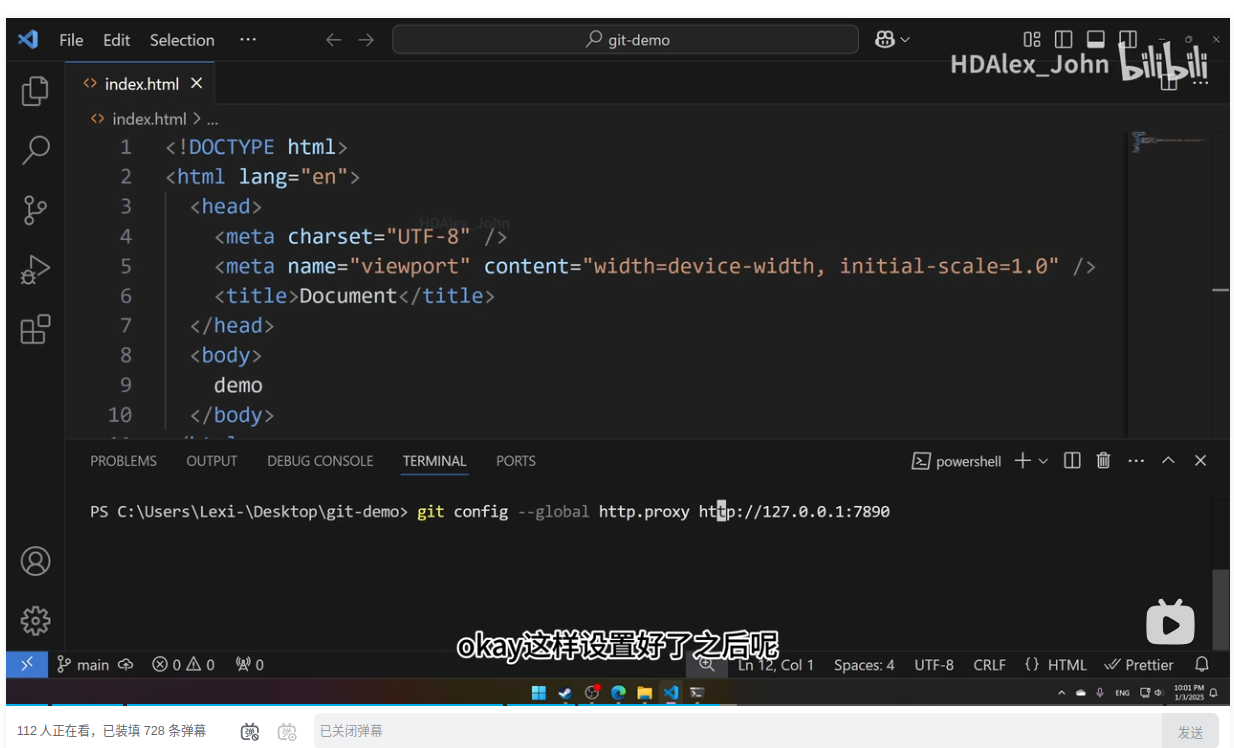
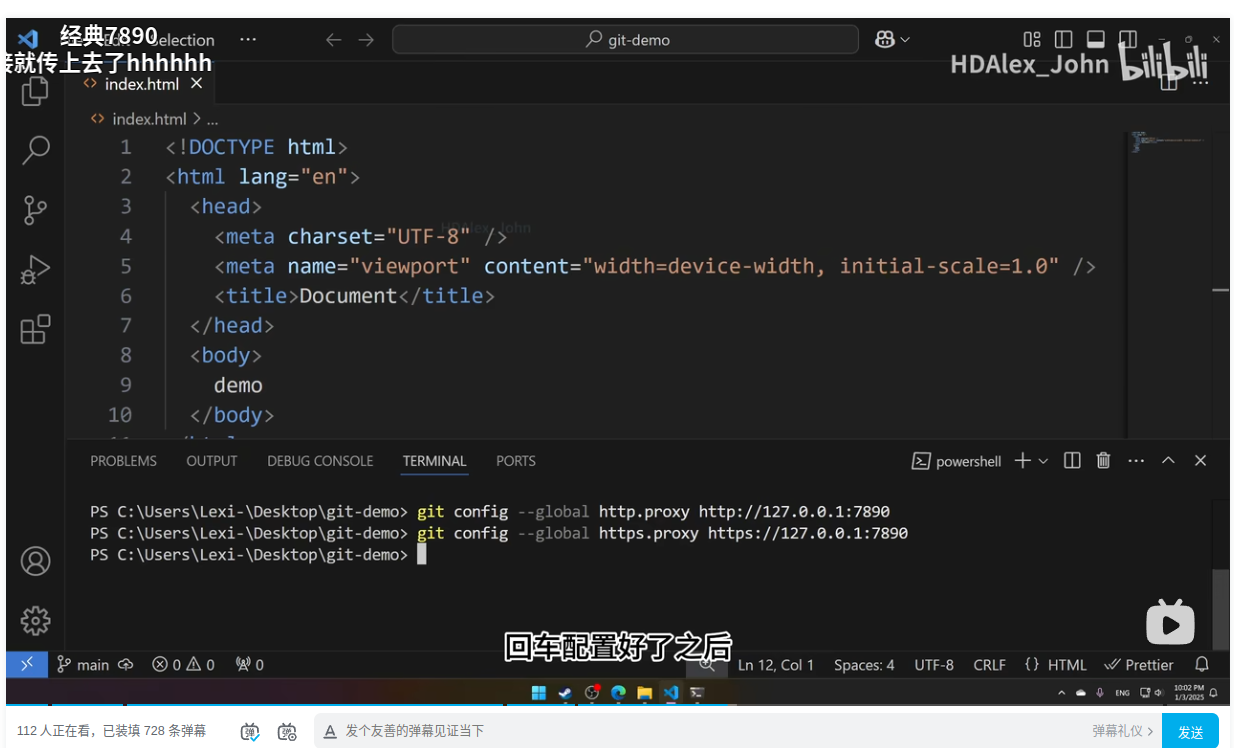
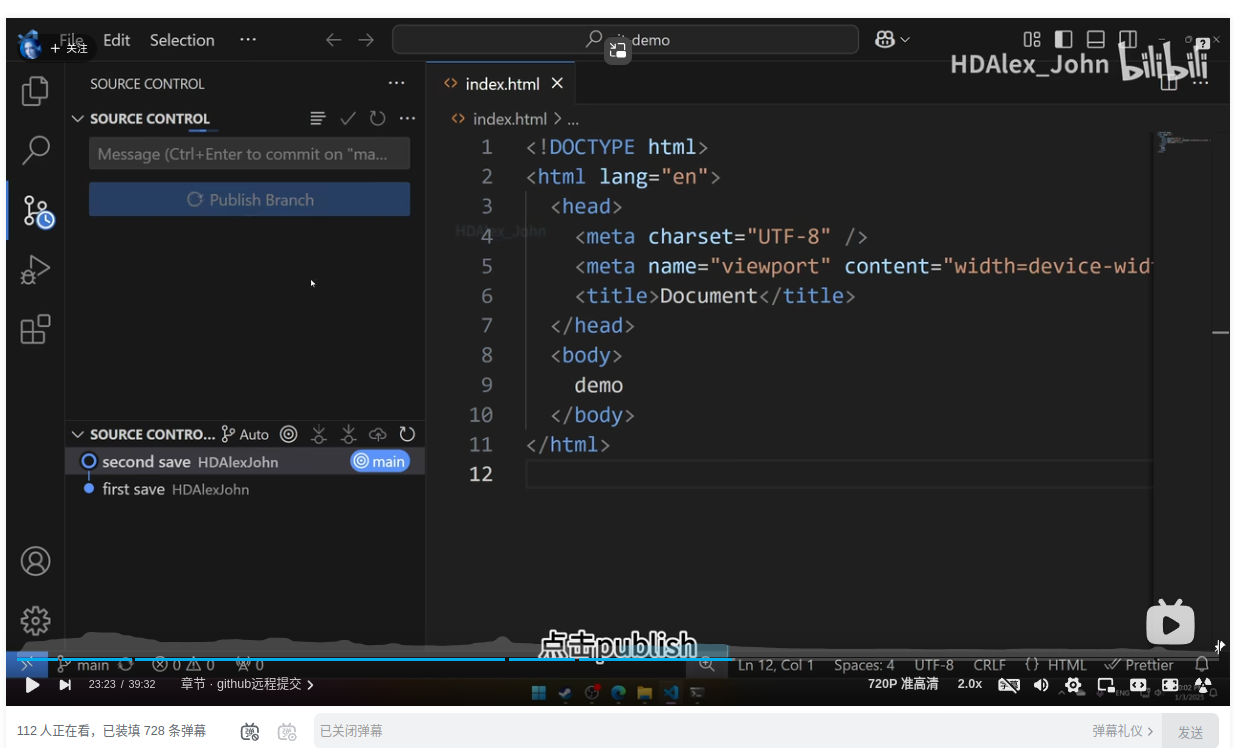
這個雲就是遠程倉庫所處在的位置
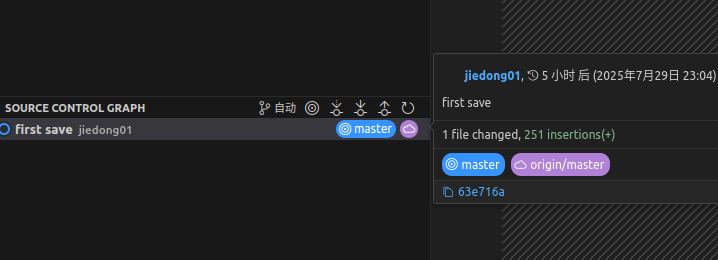
我們新添加了一個文件 可以看到左邊多了一個1 而且加個簡介
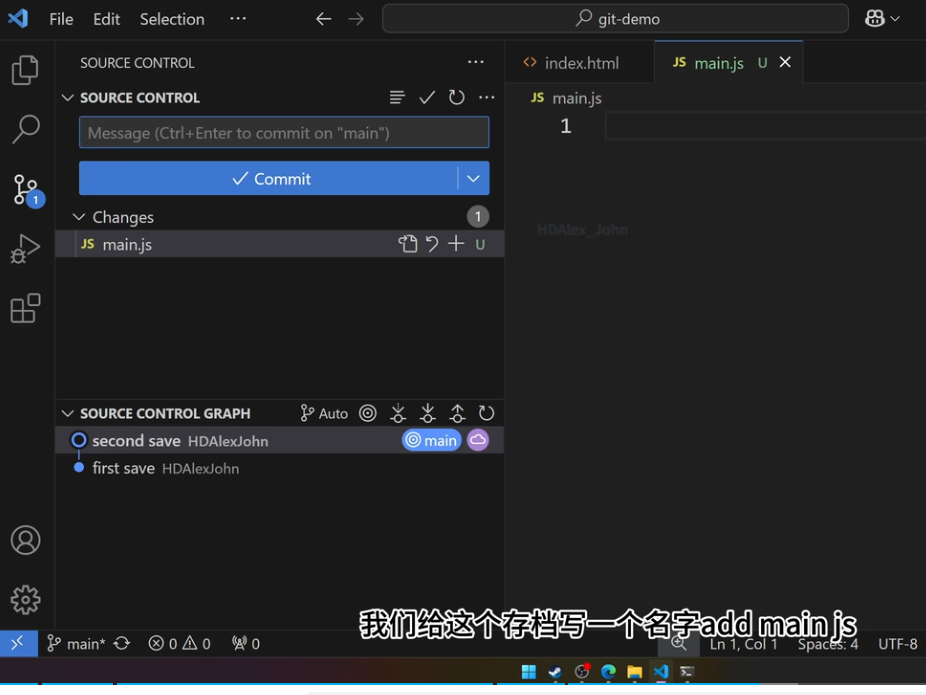
展示存檔名和上傳時間
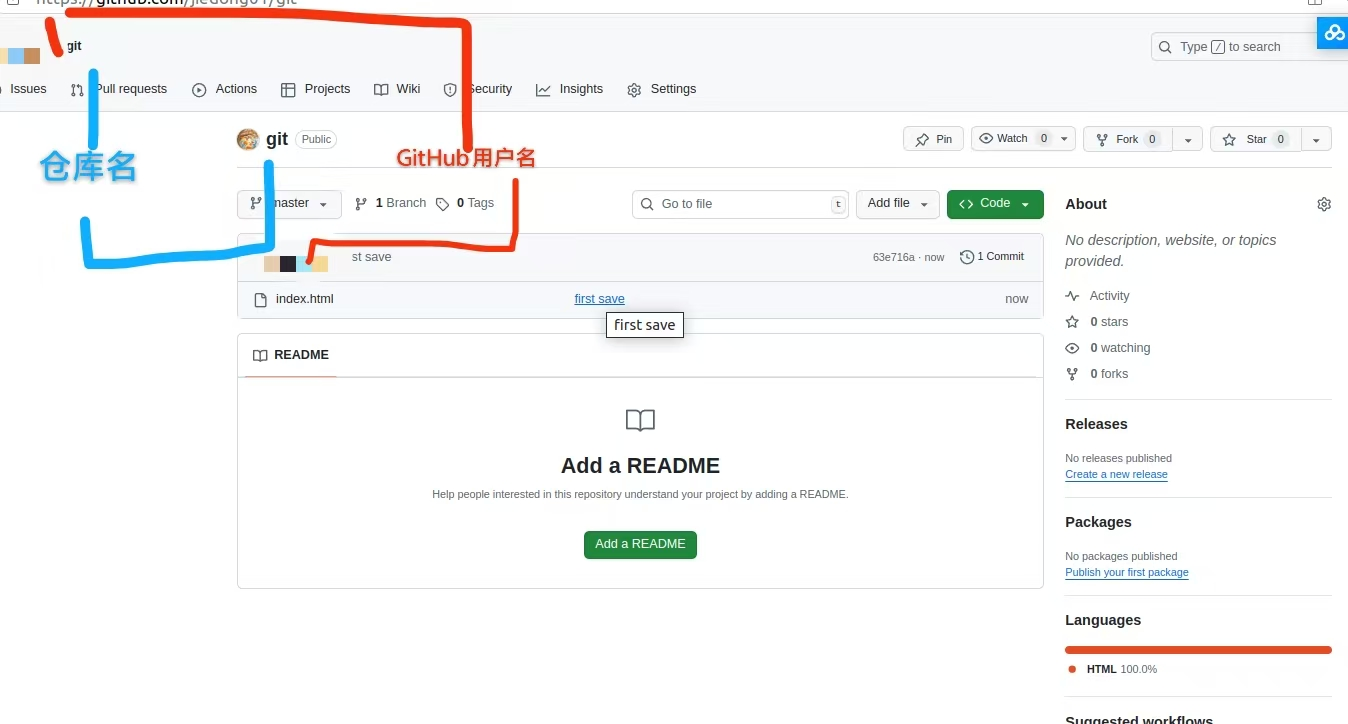
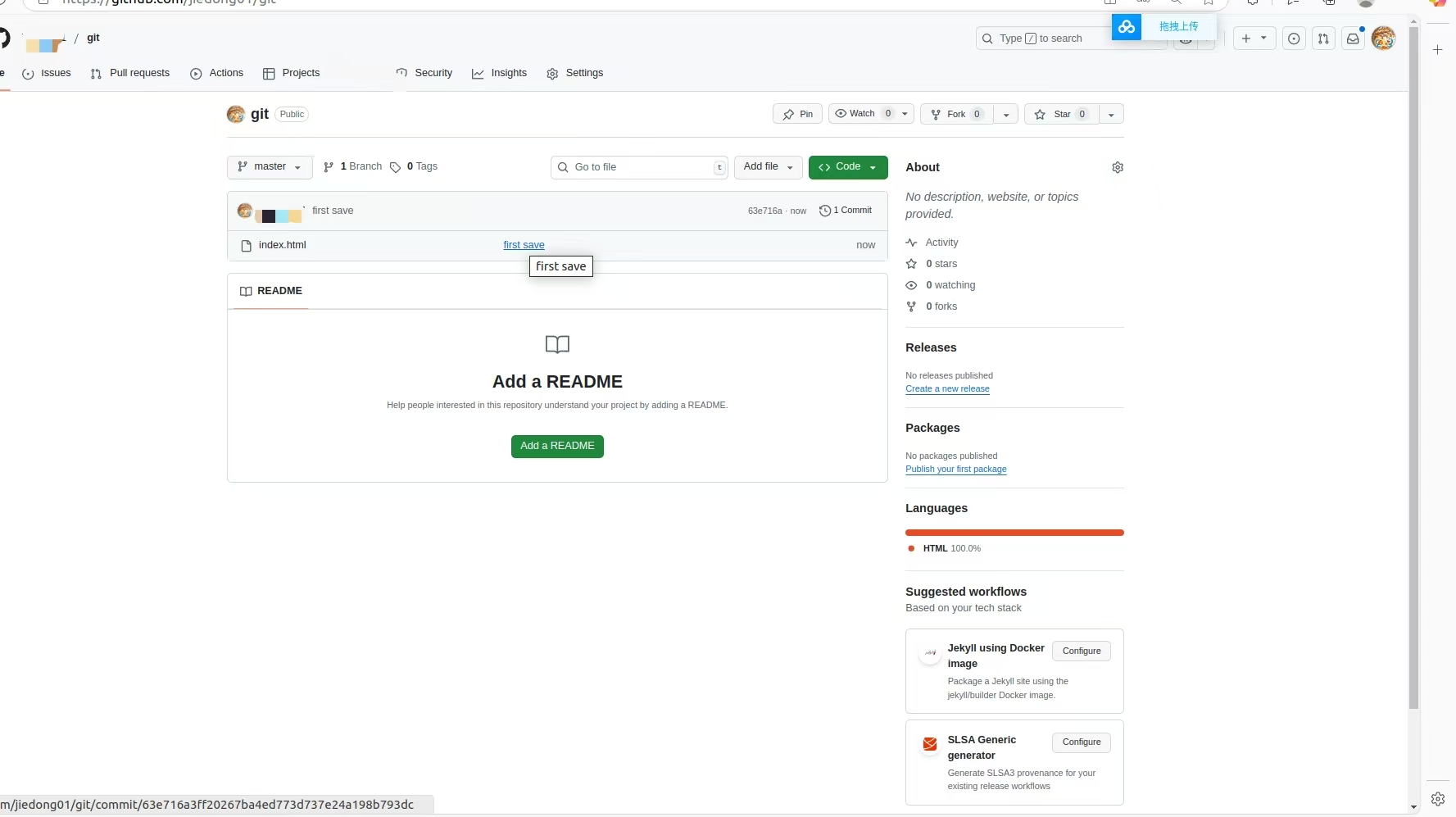
用git log在存檔的目錄下面查記錄
commit ...(存檔唯一的識別號碼ID) (HEAD -> master)
Author: ...
Date: Tue Jul 29 17:32:42 2025 +0800
add main.js
commit ... (origin/master)
Author: .....
Date: Tue Jul 29 23:04:56 2025 +0800
first save
~
~
(END)
自行選擇額改不改名字
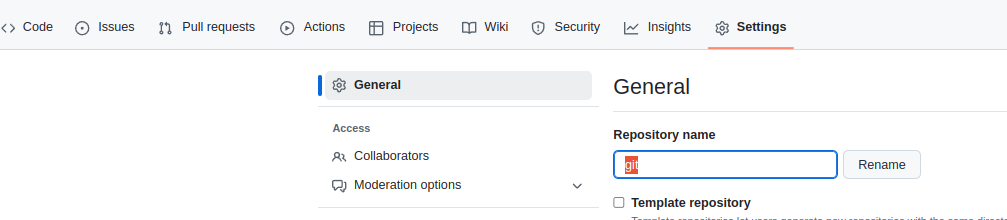
方法二:
先創建遠程項目名字,本地存檔上傳到指定的遠程的項目中
新建倉庫or項目
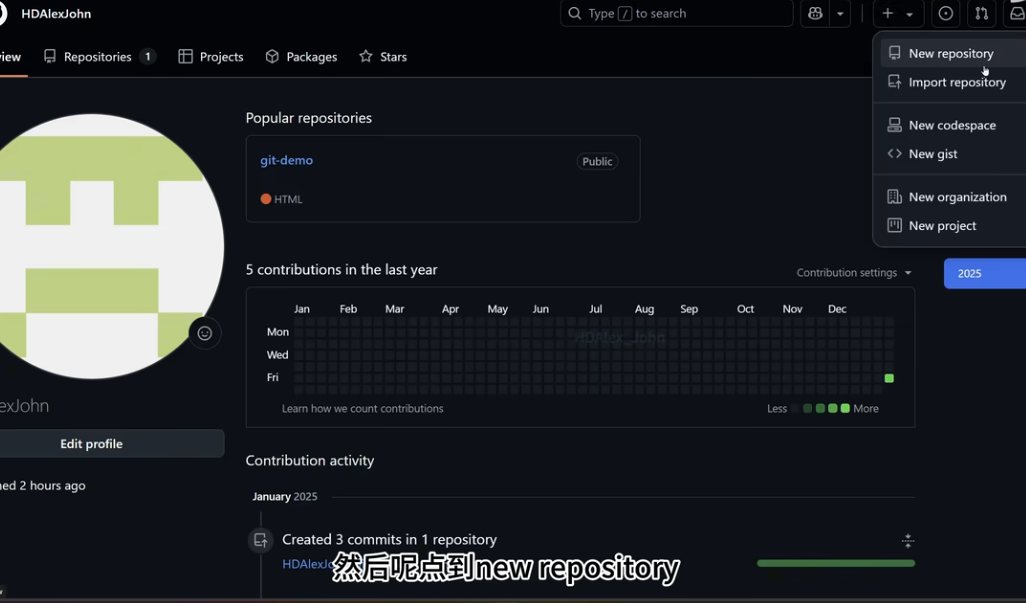
寫名字+選公有私有+其他不用修改
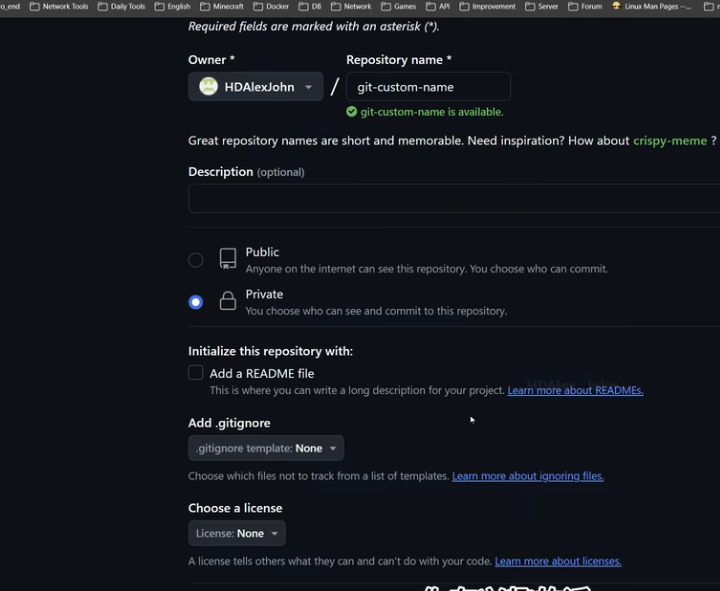
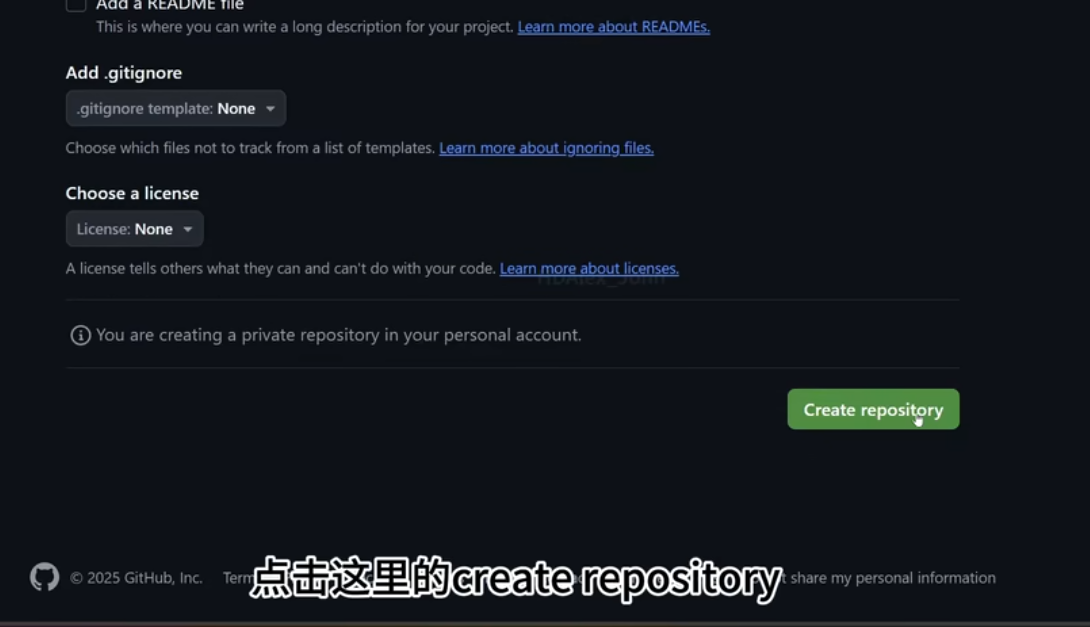
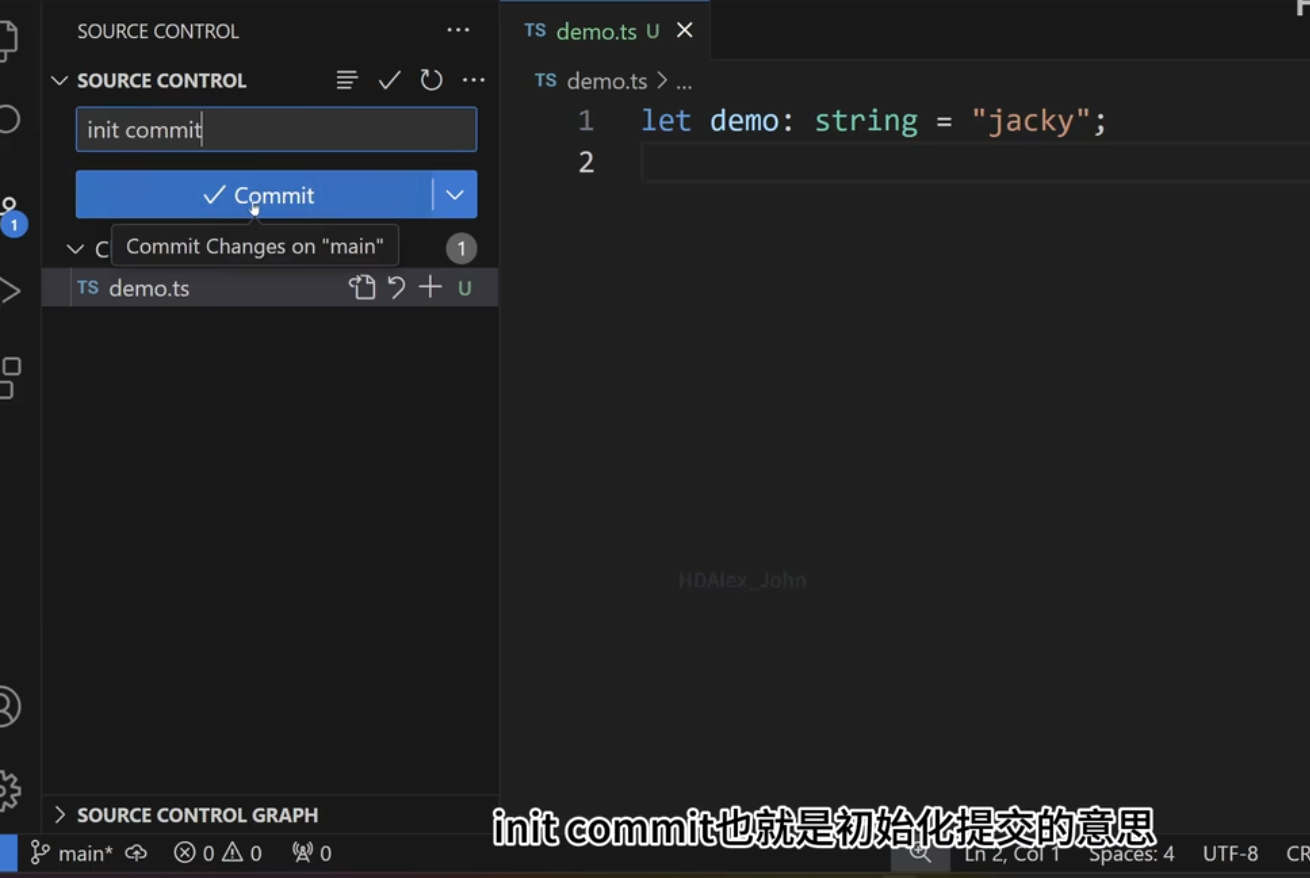
點擊commit
三個點
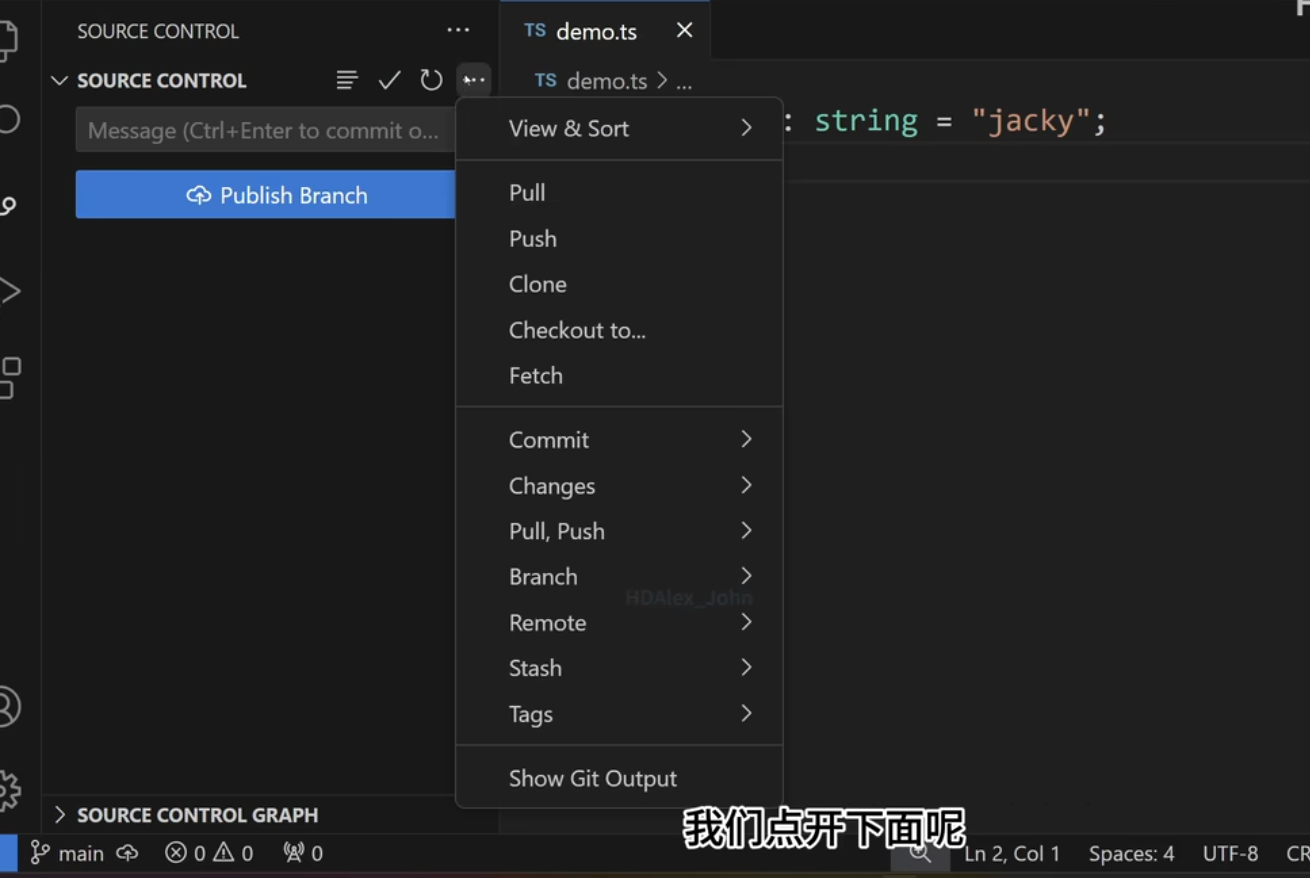
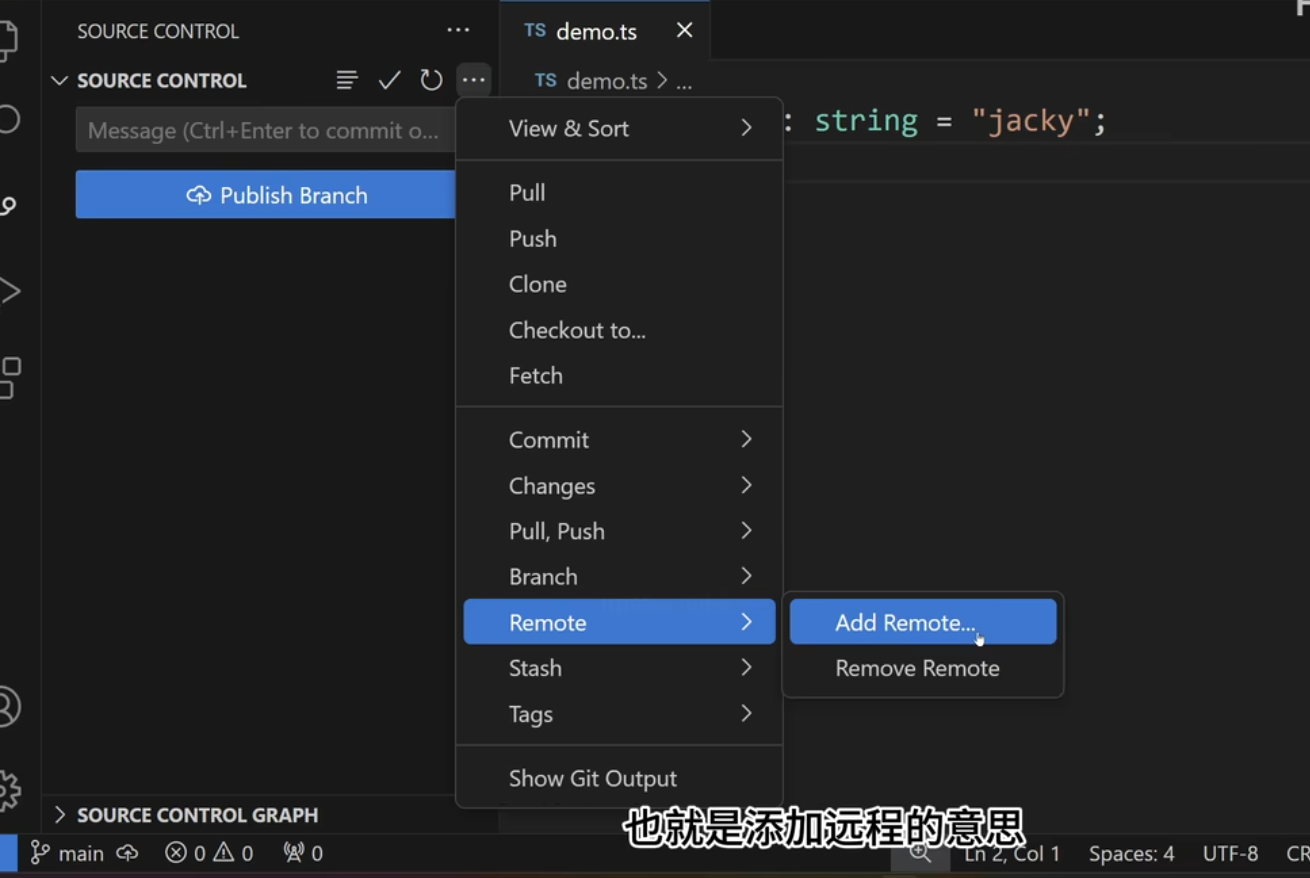
點擊小人像有帳號記錄
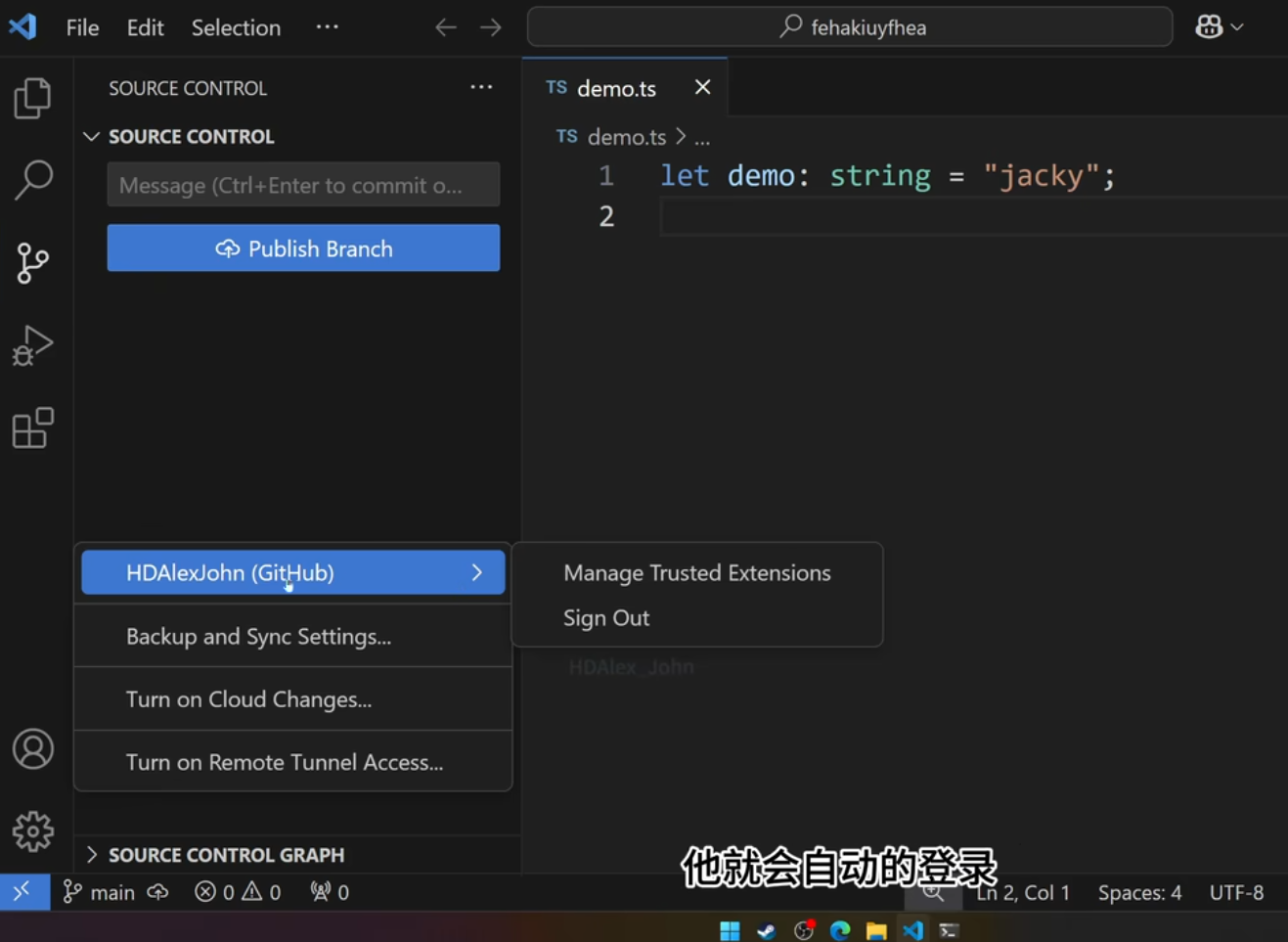
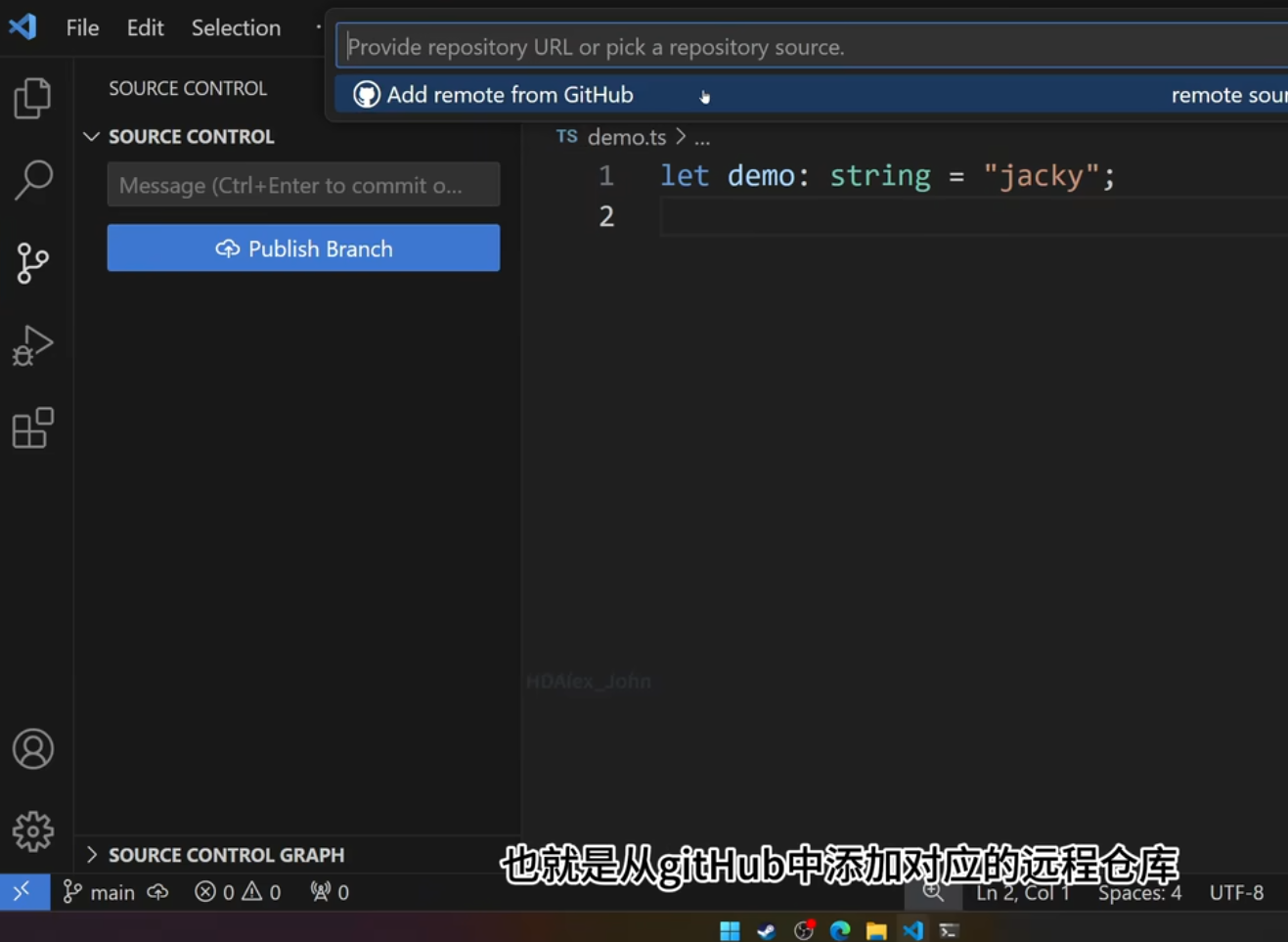
選擇倉庫
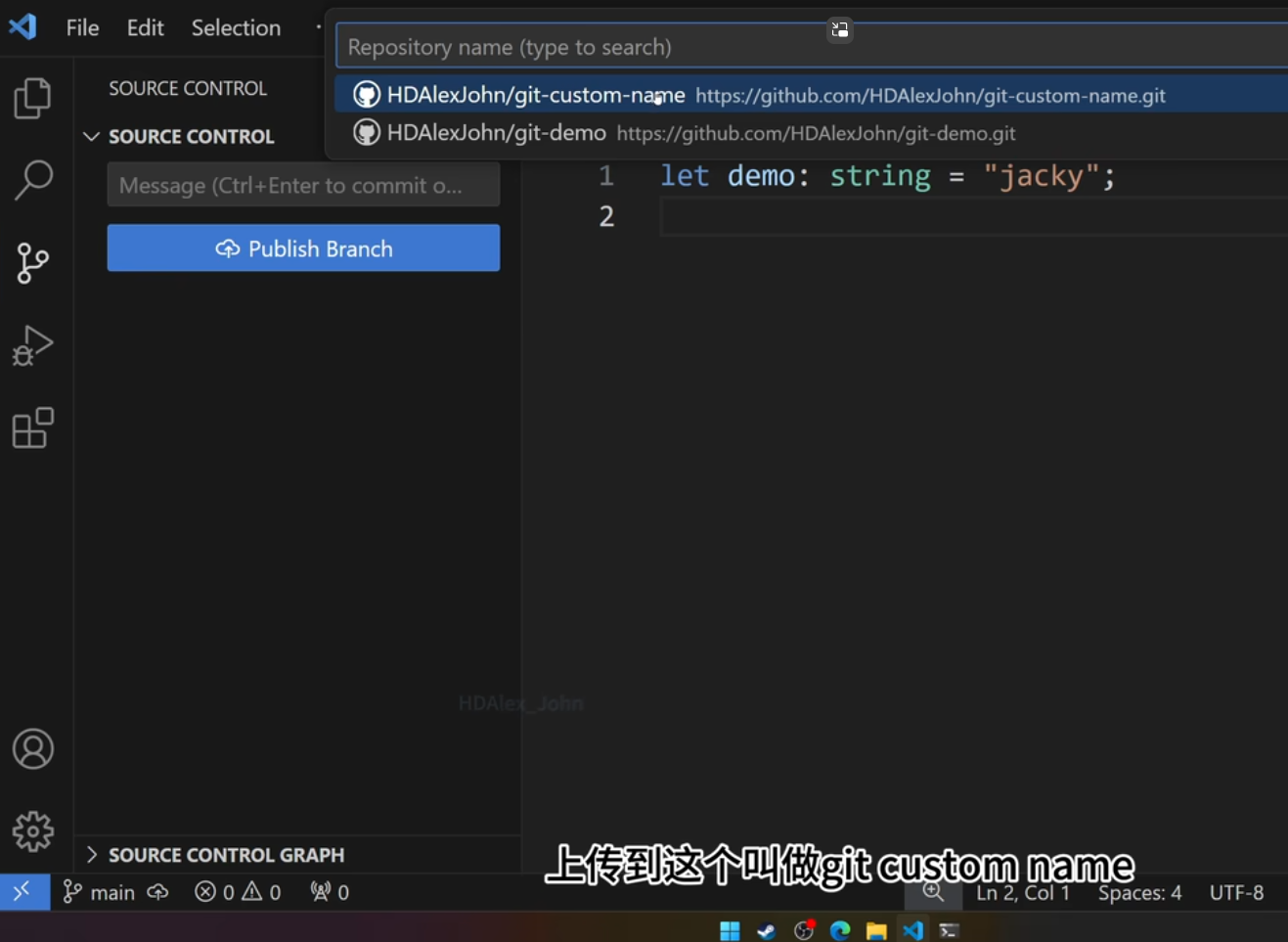
remote name
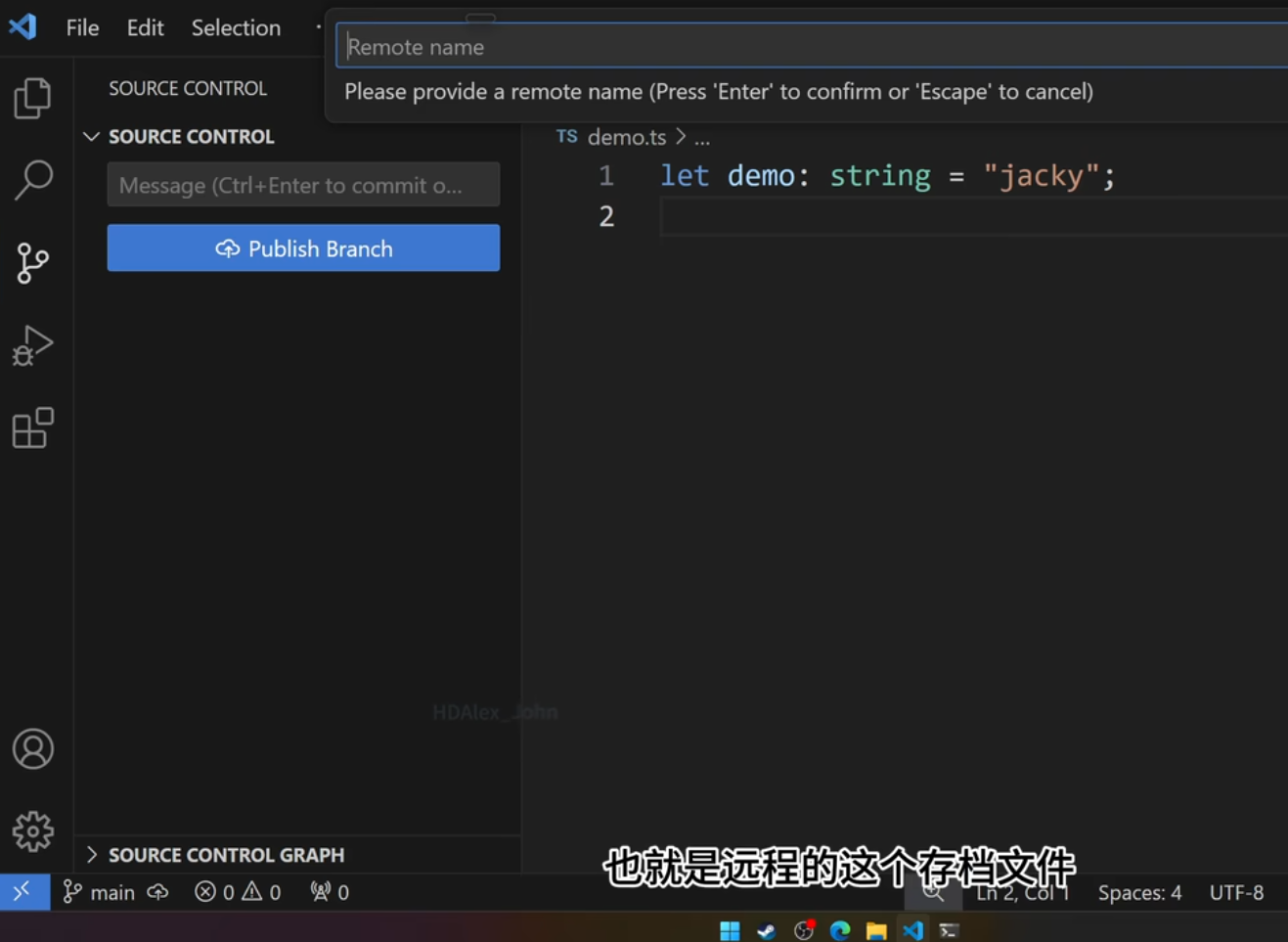
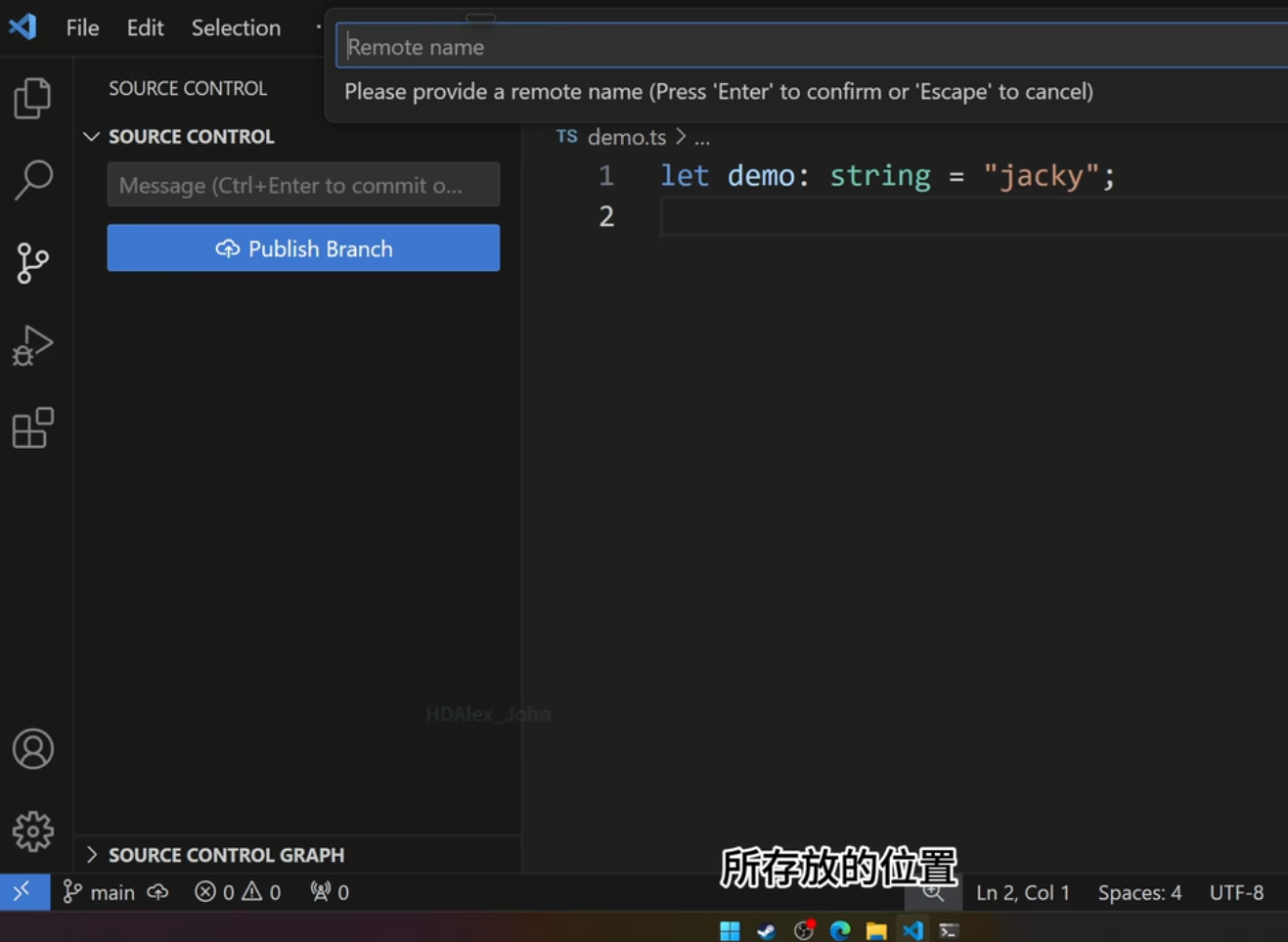
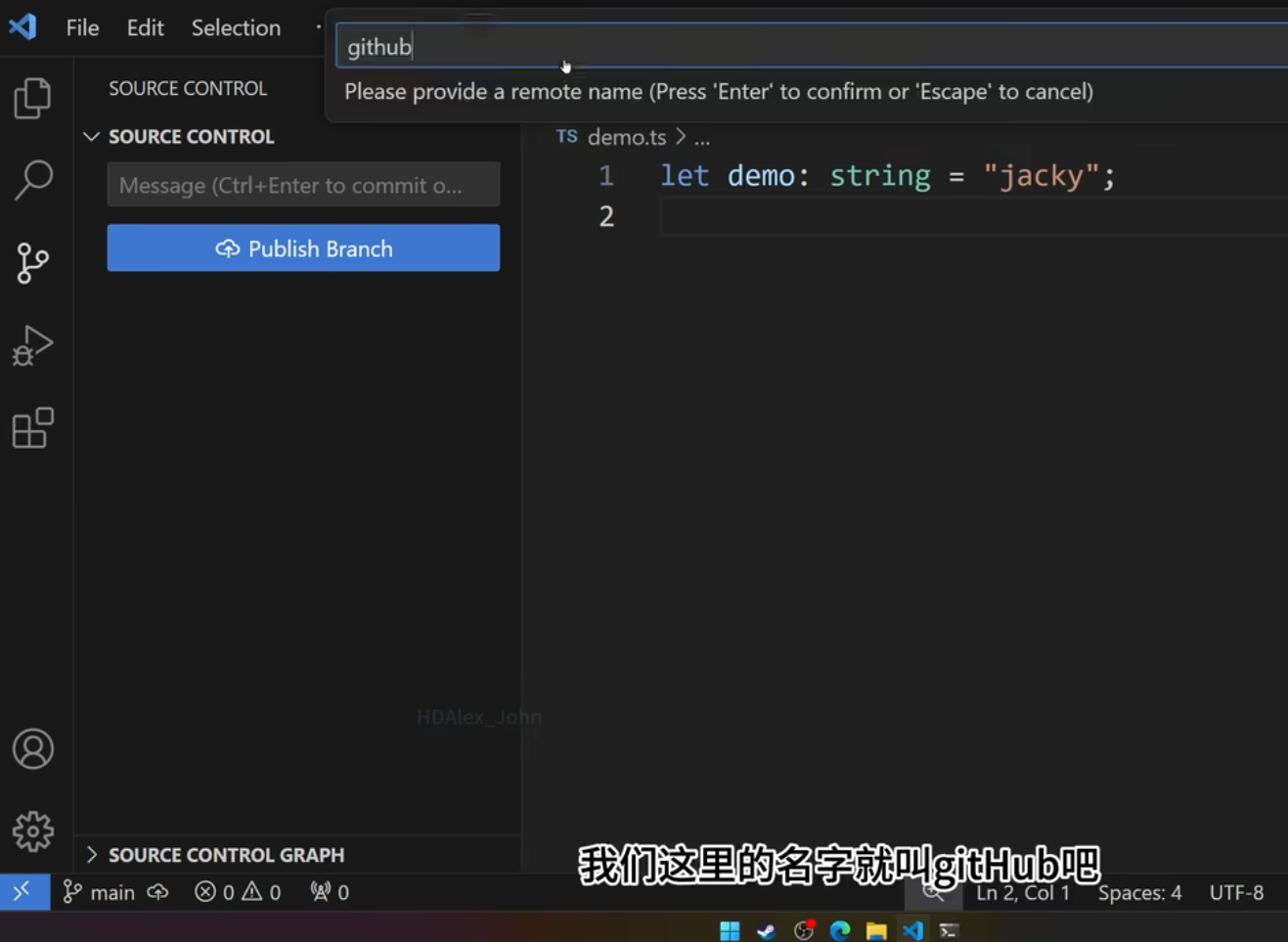
並不是上傳
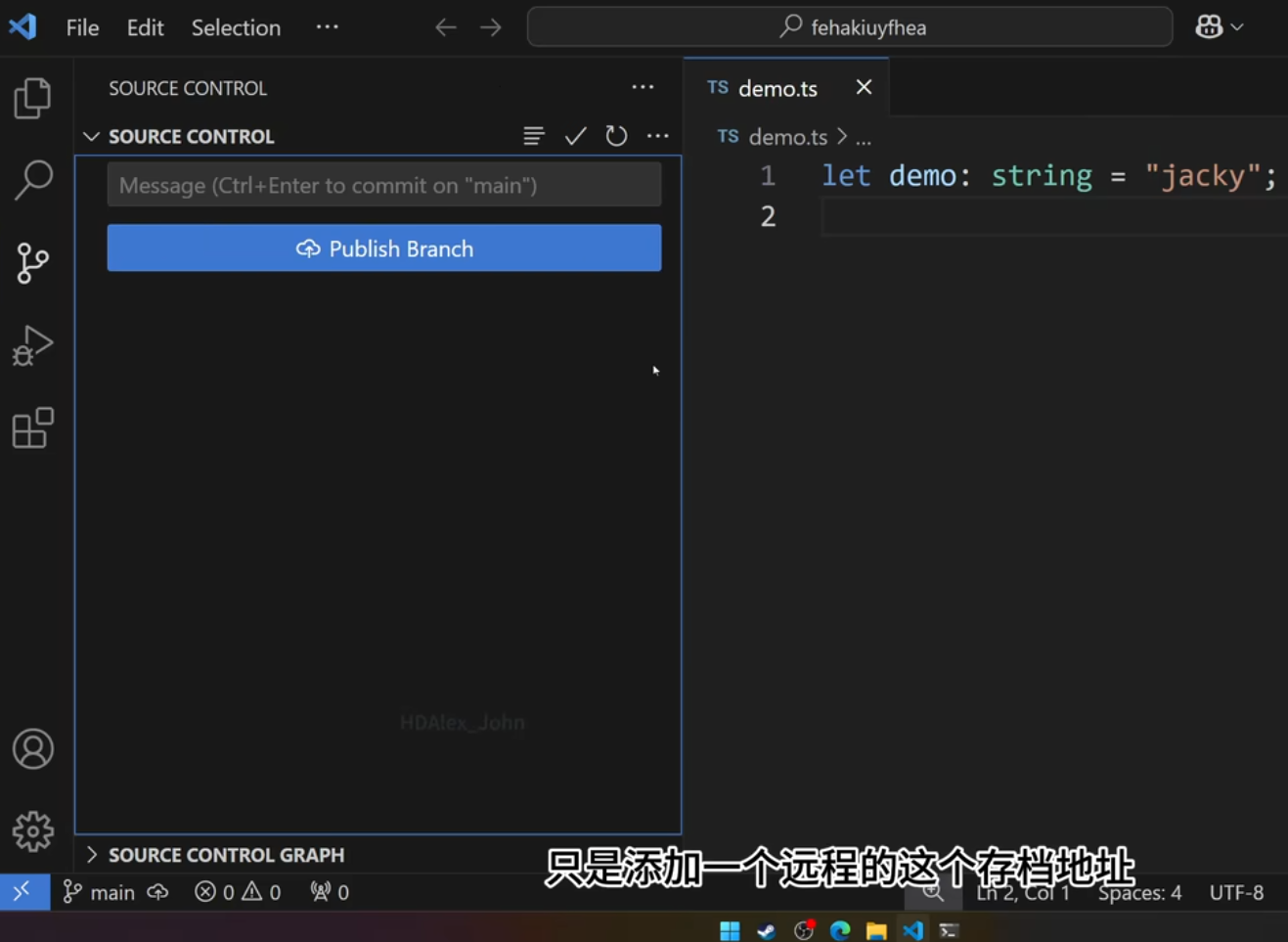
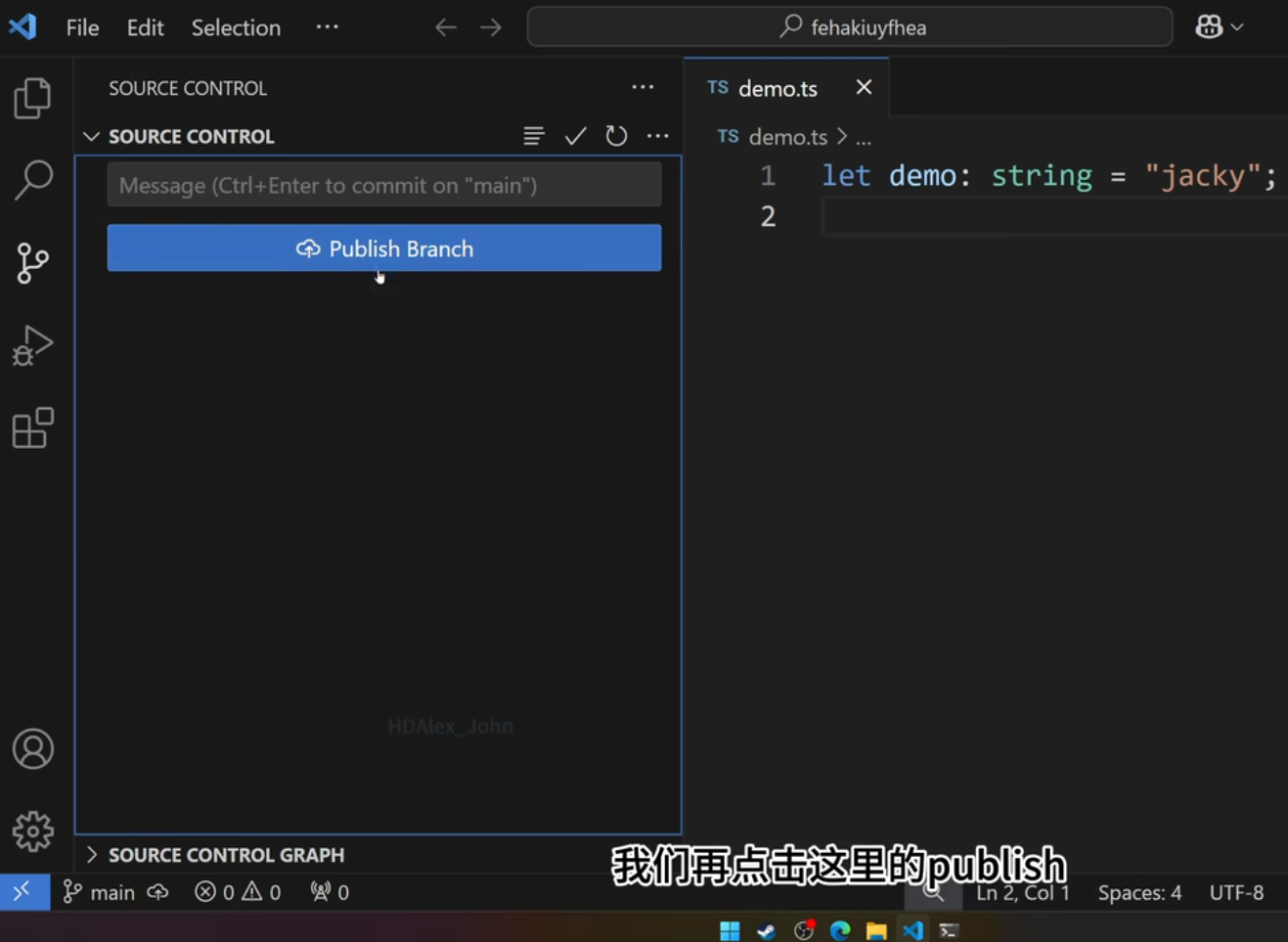
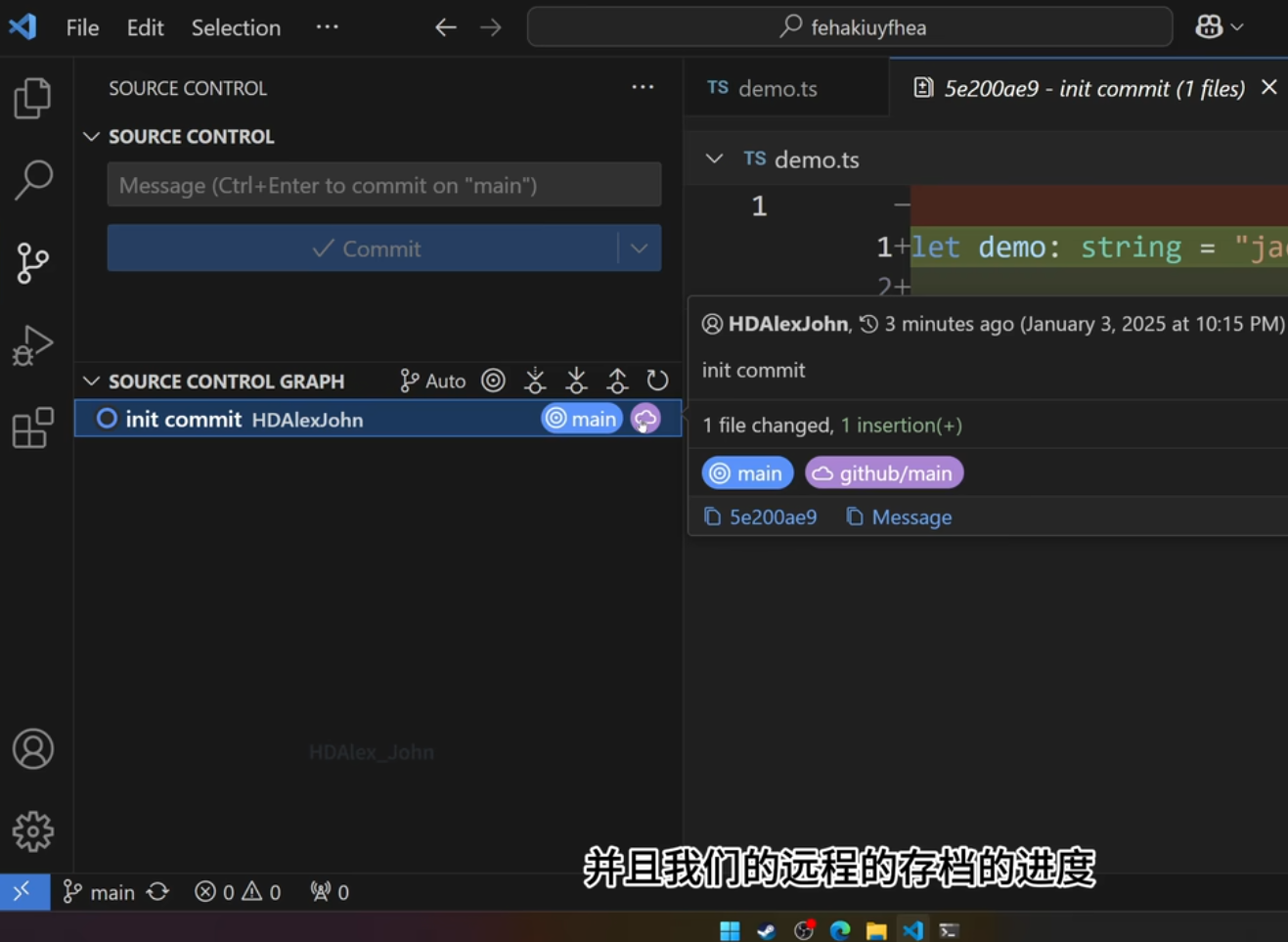
遠程和本地一致了
分支和分支合并
echo "# git-custom-name' README.md
git init
git add README.md
git commit -m "first commit" git branch -M main
git remote add origin https://github.com/HDAlexJohn/git-custom-name.git git push -u origin main
在命令行创建新仓库并推送的命令
bash
echo "# git-custom-name" >> README.md
git init
git add README.md
git commit -m "first commit"
git branch -M main
git remote add origin https://github.com/HDAlexJohn/git-custom-name.git
git push -u origin main推送已有仓库到远程的命令(若本地已有仓库想关联推送时用 )
bash
git remote add origin https://github.com/HDAlexJohn/git-custom-name.git
git branch -M main
git push -u origin main执行这些命令前,要保证网络可访问 GitHub ,且若涉及私有仓库,可能需要提前配置好认证(如 SSH 密钥、Personal Access Token 等 ),避免推送失败。
命令行版本
初始化本地仓库(如果还没建仓库,已有仓库可跳过) git init # 关联远程 GitHub 仓库(替换成你自己的仓库地址,仓库要先在 GitHub 上建好) git remote add origin https://github.com/你的用户名/你的仓库名.git # 把文件放进暂存区 git add . # 提交到本地仓库,括号里是提交说明,自己改 git commit -m "first save 提交说明" # 推送到 GitHub 的 main/master 分支(根据仓库实际分支名调整) git push -u origin main
git rebase和 git merge的区别
git merge
五分钟学会git rebase和 git merge的区别_哔哩哔哩_bilibili
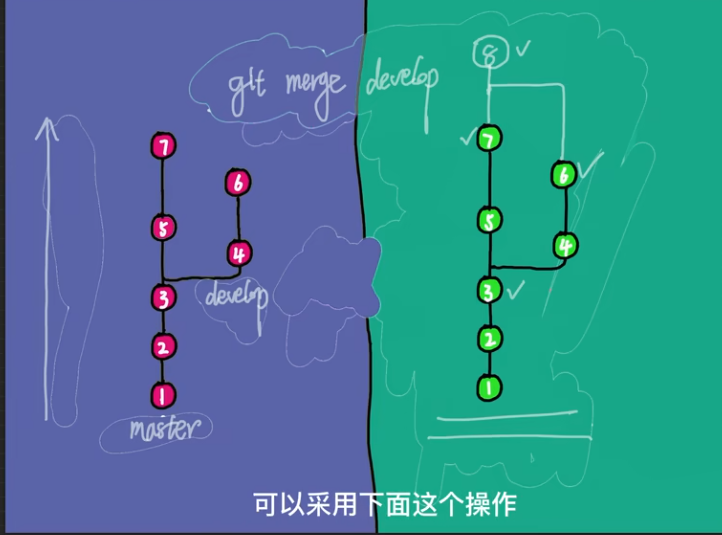
- 3 是 7 和 6 的 "共同祖先"(最近共同祖先),是两条分支的 "分歧起点"。
- 7 是主分支从 3 继续开发的结果(3→5→7),6 是支线从 3 分叉开发的结果(3→4→6)。
- 8 是合并 7 和 6 产生的新节点,它包含了:
- 从 3 到 7 的所有变更(主分支的工作)
- 从 3 到 6 的所有变更(支线的工作)
git rebase
找到這兩個分支共同的祖先3 把主線上3號節點的分支截取下來(5 7) 嫁接到目標分支(4 6)上
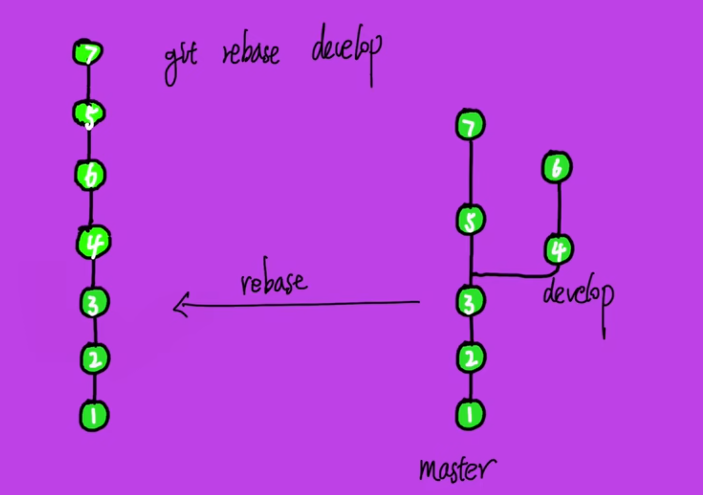
左右的5 7修改內容一樣 但是commit不一樣 5丿 7丿要重新commit
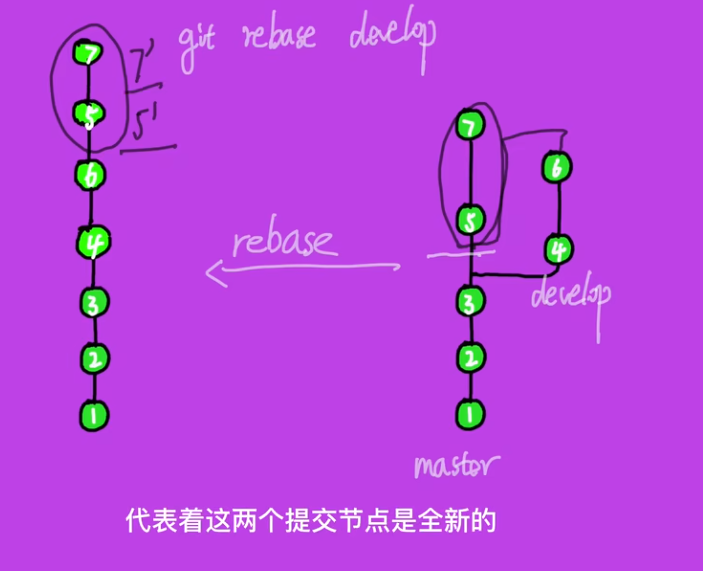
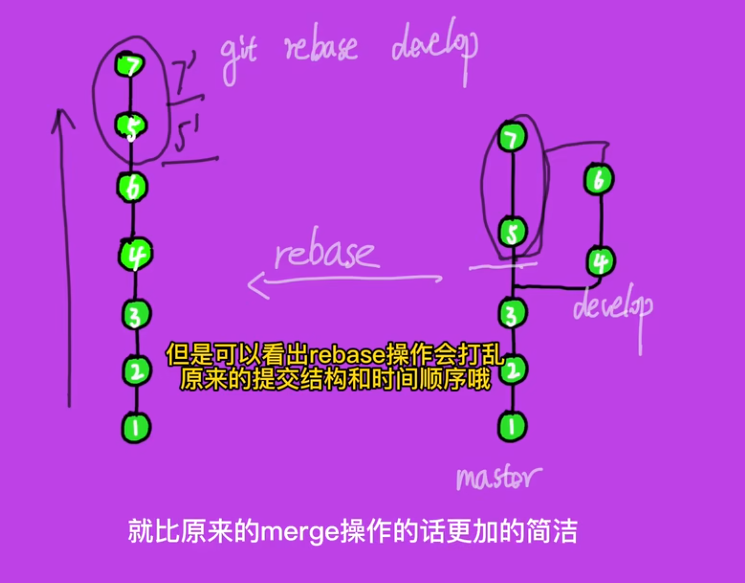
fetch merge 代碼怎麼寫